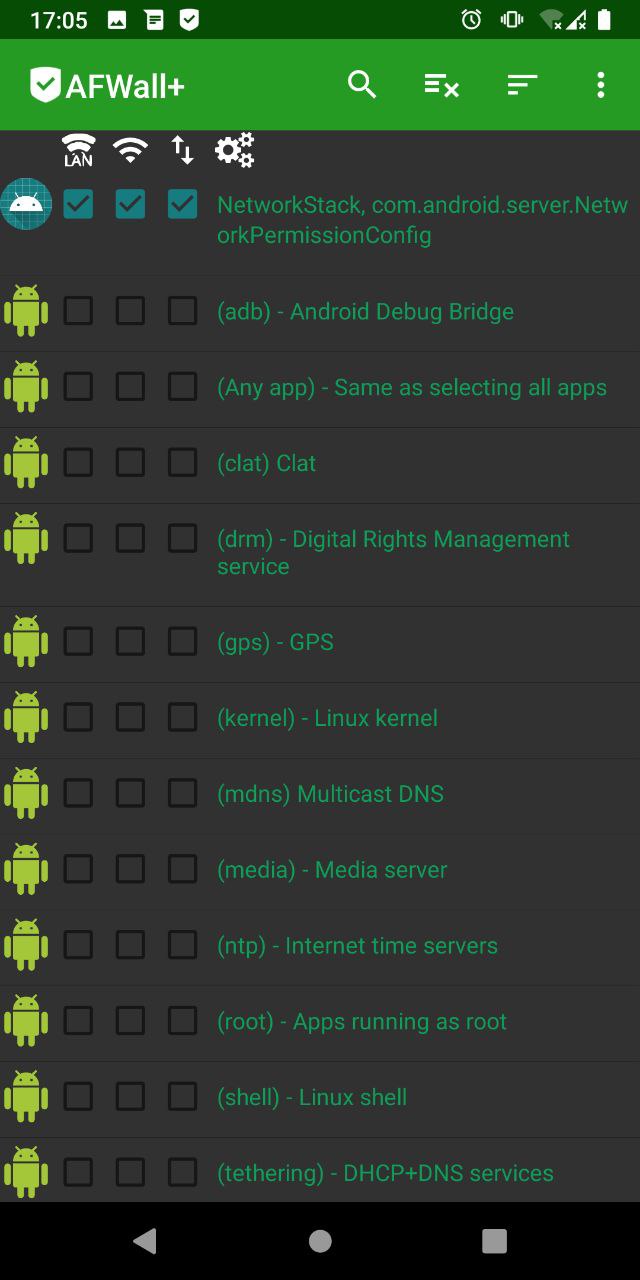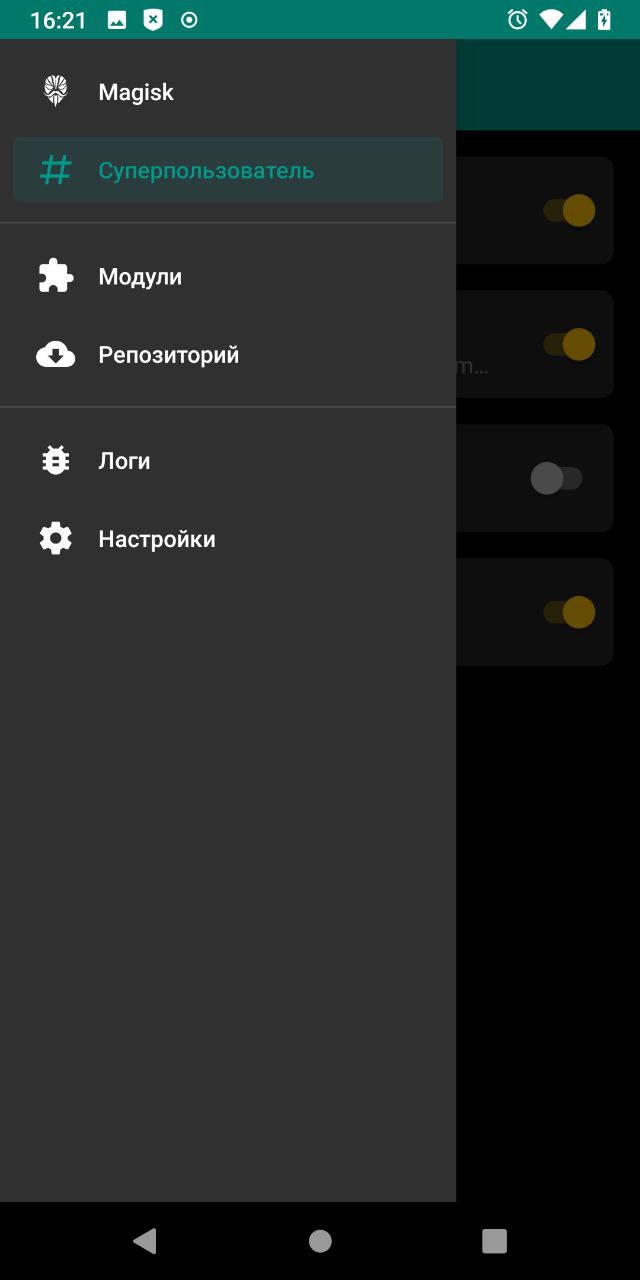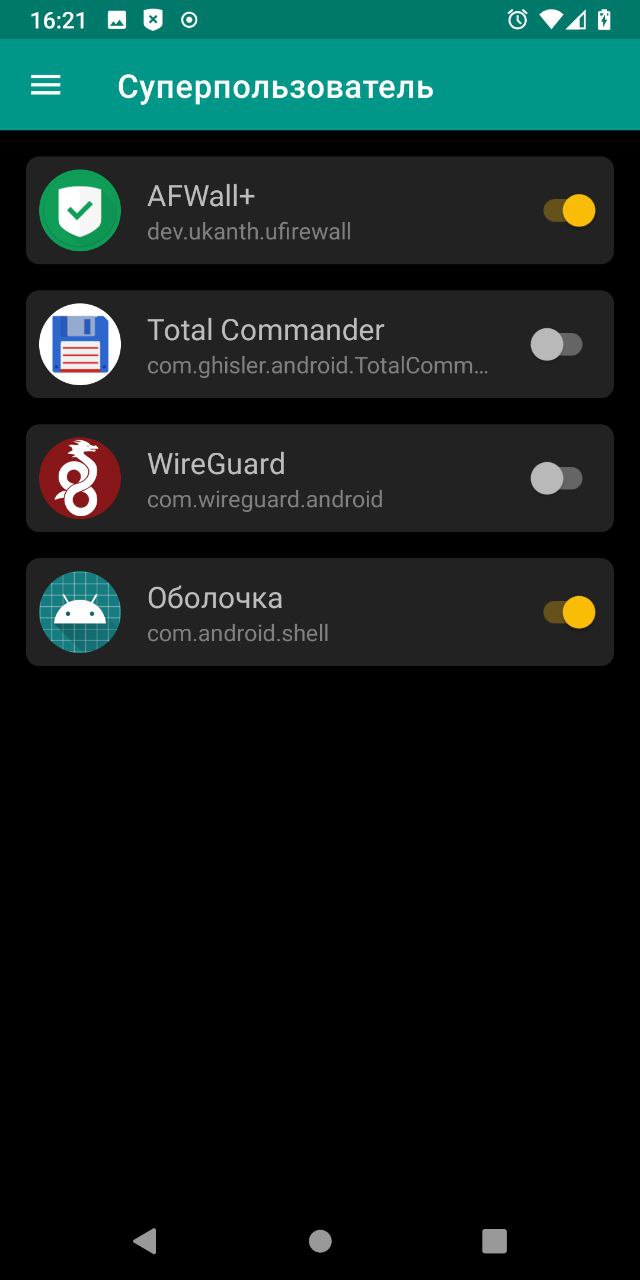- 12 эффективных способов удаления аккаунта Google с мобильных устройств
- Различные способы удаления аккаунта Гугл с мобильных устройств
- Зачем нужно удалять учетную запись Гугл?
- Как удалить аккаунт Гугл с устройства?
- На смартфоне
- Через меню «Настройки»
- Через мобильный браузер
- На ПК
- Появилось сообщение «Ошибка удаления аккаунта» — что делать?
- Прекращение синхронизации
- Изменение учётной записи в приложении Gmail
- Очистка данных в приложениях
- Добавление второй учётной записи
- Удаление с помощью ROOT-прав
- Как выйти из аккаунта Гугл, без удаления аккаунта?
- На смартфоне
- В настройках Android
- Сброс к заводским настройкам
- На ПК
- В браузере Google Chrome
- В других браузерах
- Как я избавлялся от Google на Android
- GrapheneOS
- LineageOS
- Использование firewall
- Подмена сервисов
- Captive Portals
- WebView
- Hosts
- Выводы:
12 эффективных способов удаления аккаунта Google с мобильных устройств
При подготовке к продаже смартфона или планшета, работающего на базе операционной системы Android, у пользователей часто возникают проблемы с удалением аккаунта Google. Особенно это актуально для владельцев устройств наиболее дорогого сегмента, в которых зачастую используется двойная защита от удаления Google-аккаунта.
Различные способы удаления аккаунта Гугл с мобильных устройств
Отвязать устройство от электронной почты Gmail можно различными способами: непосредственно в самом мобильном устройстве или с помощью компьютера. Особенности удаления аккаунта Google напрямую на смартфоне или планшете зависят от программного обеспечения конкретного устройства.
Зачем нужно удалять учетную запись Гугл?
Бывает так, что пользователь теряет данные для доступа к своему Google-аккаунту или приобрел новый смартфон или планшет, а со старого все данные необходимо удалить.
Как удалить аккаунт Гугл с устройства?
Удалить аккаунт Google можно двумя способами: навсегда удалив из всемирной паутины или же просто стерев его из памяти мобильного устройства.
На смартфоне
В смартфоне предусмотрено удаление аккаунта через настройки и мобильный браузер. Не все устройства поддерживают второй метод, поэтому рекомендуется работать именно с параметрами смартфона.
Через меню «Настройки»
Алгоритм действий будет следующим:
- Откройте настройки.
- Найдите пункт « Аккаунты ». Если такого раздела нет, то поищите «Пользователи и аккаунты» или раздел с похожим названием.
- Выберите аккаунт, который требуется стереть. Нажмите на кнопку « Удалить ».
- При отсутствии на смартфоне других Google-аккаунтов у пользователя запросят пароль к почте Gmail и защитный код мобильного устройства.
Через мобильный браузер
Порядок действий будет схож с предыдущим способом:
- Запустите браузер, авторизуйтесь в Gmail.
- Перейдите на вкладку « Управление аккаунтом ».
- В панели управления найдите вкладку « Данные и персонализация ».
- Найдите раздел « Скачивание, удаление и планирование », а уже в нем вкладку « Удаление сервиса или аккаунта ».
- Выберите аккаунт, подлежащий удалению. После подтверждения этого действия вся информация о пользователе будет стерта с устройства.
На ПК
При необходимости пользователь может полностью удалить Google-аккаунт. Для этого необходимо открыть Google-почту на компьютере (с помощью наиболее удобного браузера). Порядок действий следующий:
- Откройте ссылку https://myaccount.google.com/ . Перейдите во вкладку « Данные и персонализация ».
Появилось сообщение «Ошибка удаления аккаунта» — что делать?
Бывает так, что описанные выше методы не срабатывают. В итоге после перезагрузки устройства Google-аккаунт остается на месте или возникает ошибка удаления. В этом случае порядок действий немного поменяется.
Прекращение синхронизации
На китайских смартфонах часто по умолчанию активирована автоматическая синхронизация Google-сервисов. Чтобы удаление Google-аккаунта прошло без каких-либо проблем, её необходимо отключить. Для этого:
- Откройте настройки мобильного устройства.
- Найдите вкладку « Синхронизация ».
Изменение учётной записи в приложении Gmail
- Запустите приложение Gmail на мобильном устройстве.
- Тапните по иконке профиля, расположенной в правом верхнем углу экрана.
- Кликните по кнопке « Добавить аккаунт ».
- Тапните по пункту «Google» и введите данные новой учетной записи.
- В профиле приложения измените данные со старой учетной записи на новую.
Очистка данных в приложениях
- Откройте « Настройки ».
- Перейдите в раздел « Приложения ».
- Найдите в появившемся списке установленных программ « Аккаунты Google ».
- Нажмите на кнопку « Стереть данные ». Если вы просто очистите кэш, информация о старом Google-аккаунте сохранится.
Добавление второй учётной записи
Потребуется вновь перейти в настройки смартфона. Дальнейший порядок действий будет следующим:
- Найдите раздел « Аккаунты ».
- Кликните по кнопке « Добавить аккаунт ».
- Выберите пункт «Google».
- Введите данные от второй учетной записи. Согласитесь с условиями использования.
- В разделе « Аккаунты » появится второй пользователь.
- Попробуйте сделать новую учетную запись основной.
- Если во время процедуры не возникло каких-либо ошибок, удалите старый аккаунт в этом же разделе.
Удаление с помощью ROOT-прав
ROOT – это права суперпользователя. По умолчанию они недоступны пользователю. Для получения ROOT-прав нужно воспользоваться специализированными программами. Сам алгоритм их активации зависит от модели мобильного устройства. При наличии ROOT-прав процесс удаления аккаунта Google выглядит следующим образом:
- Откройте стандартный проводник или другой файловый менеджер, которым вы пользуетесь.
- Найдите папку Android . В этой папке перейдите в раздел Data и откройте подпапку System .
- Удалите файл ACCOUNTS.DB . Перезагрузите смартфон.
Как выйти из аккаунта Гугл, без удаления аккаунта?
Многие пользователи используют учетные записи для регистрации в социальных сетях, интернет-магазинах, различных сайтах. Полное удаление аккаунта им не требуется. В этом случае можно просто удалить данные учетной записи с мобильного устройства.
На смартфоне
Обычно в смартфоне предусмотрено сразу несколько способов удаления данных учетной записи: через настройки Android, путем смены пароля и при помощи сброса к заводским настройкам.
В настройках Android
- Перейдите в настройки мобильного устройства.
Сброс к заводским настройкам
При использовании этого метода со смартфона удалятся все данные, поэтому рекомендуется скопировать важные файлы в облачное хранилище или на ПК. Профиль Google при этом сохраняется. Его можно будет подключить к другим мобильным устройствам. Логин Google-аккаунта и пароль для входа в него после этой процедуры не изменятся.
- Откройте настройки мобильного устройства.
После подтверждения осуществляемых действий мобильное устройство автоматически перезагрузится, после чего запустится процедура удаления данных. Контакты, программы, и файлы будут удалены. После завершения данной процедуры смартфон надо будет настроить заново и снова ввести данные доступа к Google-аккаунту.
На ПК
Учетную запись Google можно отвязать от мобильных устройств через компьютер, подключенный к интернету. Для этого можно воспользоваться любым удобным браузером.
В браузере Google Chrome
Воспользоваться этим способом можно, если ранее вы были авторизованы через браузер в почтовом сервисе от Google. Если же нет, то сначала нужно будет пройти стандартную процедуру авторизации.
- Кликните по кнопке « Подробнее » в правом верхнем углу окна браузера.
- Перейдите в настройки аккаунта Google и откройте раздел « Безопасность ».
- Найдите вкладку « Мои устройства ».
- Удалите необходимый смартфон из аккаунта.
В других браузерах
- Откройте ссылку https://myaccount.google.com/?pli=1 . При необходимости авторизуйтесь в аккаунте Google.
- Перейдите в раздел « Безопасность ». Найдите там вкладку « Мои устройства ».
Пожалуйста, оставляйте ваши мнения по текущей теме материала. Мы очень благодарим вас за ваши комментарии, подписки, дизлайки, лайки, отклики!
Источник
Как я избавлялся от Google на Android
Недавно на работе получил задачу от руководителя: сделай так чтобы телефон android не сливал данные гуглу. Можете представить мой восторг (и предвкушение) ибо спустя 2 недели тестов я вполне уже чувствовал себя человеком который прошивает телефоны на радиорынке (ничего личного, просто не мой профиль). Прочел отличную статью и понабравшись опыта решил немного дополнить. Статья кстати отличная, рекомендую к прочтению.
Давайте рассмотрим несколько альтернативных операционных систем якобы без сервисов гугла, и выясним действительно ли они не общаются с гуглом. Подготовился я к слову основательно, для тестов даже приобрел девайс «pixel 3», так как GrapheneOS работает только с устройствами от google.
Хотел протестировать еще:
- /e/ Но к сожалению моего девайса не было в списке
- PostmarketOS Та же проблема
- PinePhone Было желание приобрести тестовый девайс. Но после обзора на youtube, желание пропало, так как он очень тормозит, и сложно его представить в роли смартфона для повседневного пользования.
GrapheneOS
На первый взгляд система позиционирует себя как максимально безопасная и анонимная. Есть пару нюансов которые мне не понравились:
Ничего необычного, этот сервис называется Captive portal используется для андроид с 4 версии. При наличии root можно выбрать другие независимые сервера или на крайняк поднять свой. Но такой возможности нет и приходится довольствоваться услугами google. Также разработчик утверждает что использование других серверов в качестве альтернативы нежелательно, по причине того что телефон будет более узнаваем в толпе, но говорит, что такая функция находится в разработке (правда имеет маленький приоритет)
LineageOS
LineageOS является более популярной операционной системой. Но к ней тоже очень много вопросов. Абсолютно чистая система умудряется стучать гуглу в особо крупных количествах. Вот данные которые я снял со своего маршрутизатора, и сделал небольшую табличку. Маршрутизатор снифил трафик с телефона 3 дня, повторюсь, что телефон я откатил до заводских настоек и ничего не устанавливал и никуда не логинился.
Существует несколько способов ограничить доступ телефона к google:
- Использование firewall. В моем случае я использовал afwall+, его можно скачать в магазине f-droid или же в aurora store, который можно скачать там же
- Второй способ, менее радикальный и более трудоемкий. Он заключается в подмене сервисов. Настройка на службах альтернатив google.
Каждый способ требует root права. Описывать как их получить не буду, так как есть огромное количество статей на эту тему, и в зависимости от модели телефона инструкция может меняться. Я использовал magisk
Использование firewall
Ну с этим, думаю, понятно. Блокируем все, и разблокируем по мере необходимости (для AFwall+ понадобятся root права). В android 10 добавили модуль Network Stack Permission Config module. Если заблочить данный модуль то система будет говорить что у данной сети нет доступа к интернету. 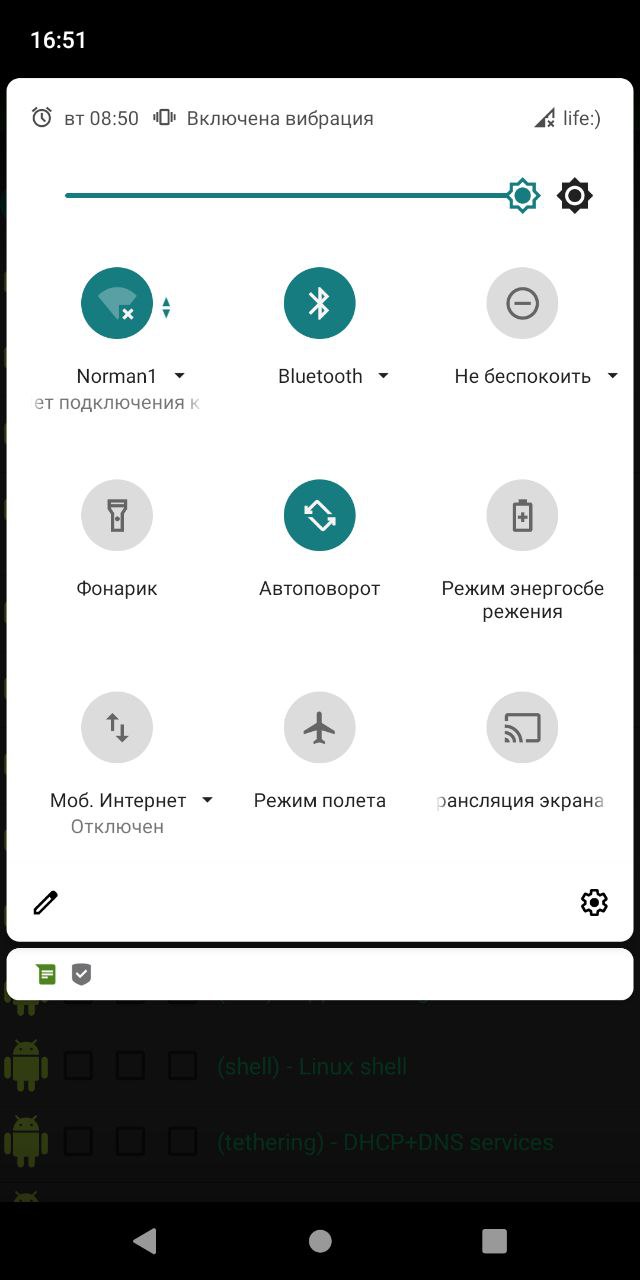
Тем не менее интернет будет работать в обычном режиме. Так как у меня гугловый девайс Pixel 3, то были подозрения что устройство общается с google на hardware уровне. Но они развеялись после того как заблокировал все и снял дамп с роутера. Результаты показали что за двое суток устройство дальше внутренней сети не ушло.
Подмена сервисов
Необходимо настроить следующие сервисы:
По дефолту LineageOS использует гугловые dns 8.8.8.8, было бы не плохо заменить их на cloudflare 1.1.1.1. Идеальным решением будет использовать vpn и завернуть туда весь трафик, в противном случае для каждой wifi сети надо будет вбивать руками кастомные dns. Альтернативой является установка приблуды через magisk «CloudflareDNS4Magisk», или какой-либо другой с магазина, но там на свой страх и риск. Как по мне лучше с гугловыми dns, чем непонятным магазинным софтом.
Captive Portals
Captive portal — сетевой сервис, требующий от подключившегося к сети пользователя выполнить некоторые действия для получения доступа в Интернет. Обычно используется для взимания платы, аутентификации абонента либо показа рекламы. Настроим его что-бы он стучался не на google.
Дальнейшая инструкция подразумевает то, что вы уже получили root через magisk
Присоединяем телефон по USB, запускаем терминал (linux;macos) и заходим в shell, ./adb shell , и переходим в режим админа su . Может отбить: permission denied, в этом случае заходим в magisk и даем shell рута.
Далее вводим следующие команды. Я выбрал заменить google на магазин f-droid
Вы также можете выбрать другой сервер. Ниже будет предоставлено несколько альтернатив, либо же вы можете поднять свой собственный
WebView
Советую заменить браузер на «duck go browser» который можно найти на aurora store
Hosts
Желательно заблокировать следующие сайты в файле hosts. Так как мы блокируем google нужно выбрать другой поисковик, предлагаю этот.
Выводы:
Огромное количество информации сливается даже при кастомных прошивках которые, позиционируют себя как свободные от google. А по факту когда снимаешь дамп трафика то мягко говоря удивляешься.
Если вы выберете второй способ, то все-равно не пренебрегайте использованием firewall, я неделю проверял данные с роутера, пробовал разные варианты (что будет если заблокировать эту службу, а что если эту). Оказалось что это самый надежный способ. Как и любая настройка firewall, блокируем все, разблокируем по надобности.
Изучал вопрос приватности и решил поделится с Хабром, так как Хабр часто делится со мной. Может кому-то это будет полезно. Спасибо если дочитали до конца.
Источник